本文针对新开户用户进行指导,使快速掌握系统配置、管理、以及基本操作使用。
一、电脑端系统——入门操作
1、进入管理中心,系统配置,对是否需要开启支持的功能模块,进行设置。
勾选保存您需要开启支持的功能,然后保存。如图:
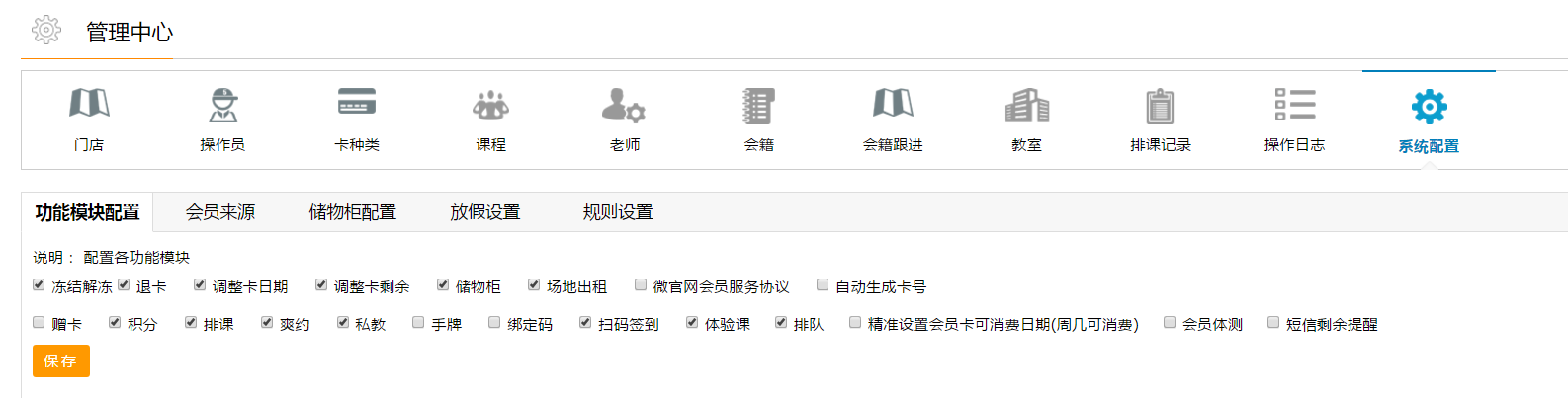
【注】详细操作说明,建议观看操作视频教程【如何配置管理中心】
2、进入管理中心,门店,进行门店配置。
该模块可以更改门店(场馆)的名称。如果是连锁版本账号,可以开通分店,点击申请开通分店。申请后,联系客服,可以将分店开通为正式门店。非连锁版本的只能申请试用分店系统,体验试用一天。
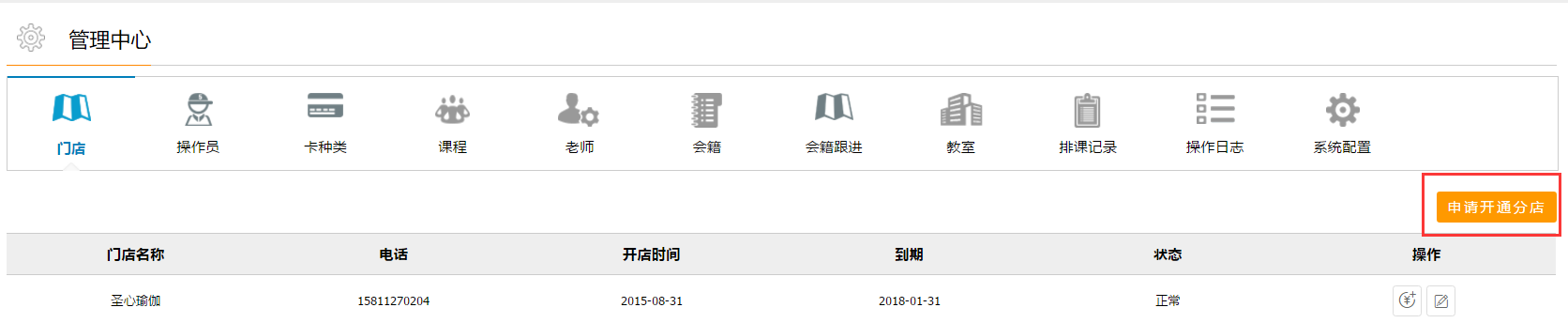
3、进入管理中心,操作员,对系统操作员账号进行配置。
该模块可以给前台,或店长设置不同的登录账号。点击添加操作员,即可添加。
前台没有财务中心,管理中心,微官网等模块权限。店长没有财务中心,以及管理中心的系统配置模块权限。

4,进入管理中心,卡种类, 新建或修改您场馆的会员卡种类。
在这里面添加你们馆里的售卖的各种会员卡类型。比如半年卡,100次卡,10000元储值卡等。
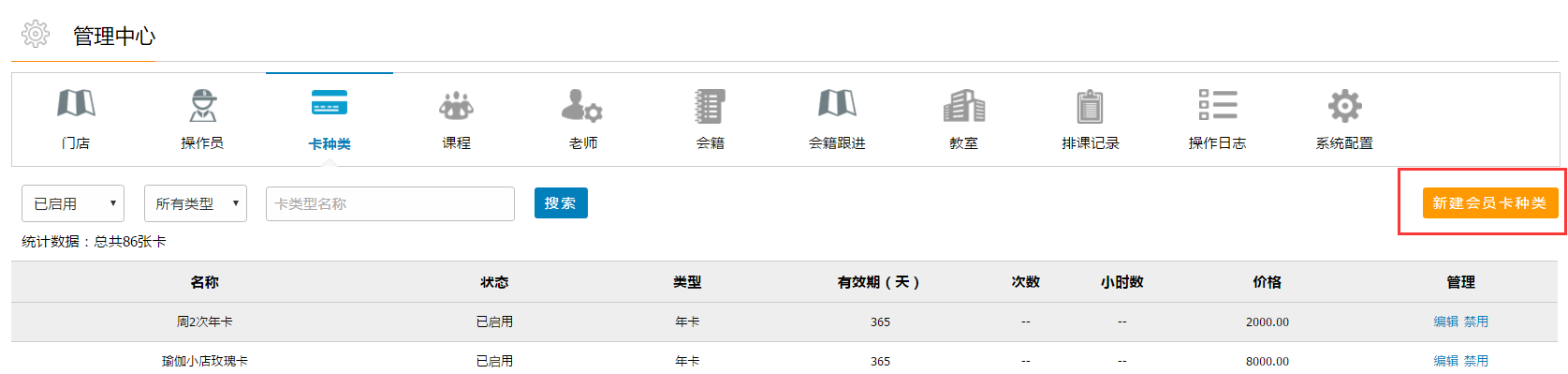
【注】详细操作说明,建议观看操作视频教程【如何配置管理中心】
5,进入管理中心,课程,对场馆的课程项目进行管理与配置。
点击创建课程,可以添加新的课程项目。如空中瑜伽,高温瑜伽等。创建课程时选择限制预约时间。勾选支持该课程的会员卡,会员卡单位消费数量指的是上一次课扣几次或者是扣多少金额。一般次卡就填1次,储值卡可以填写相应的金额。
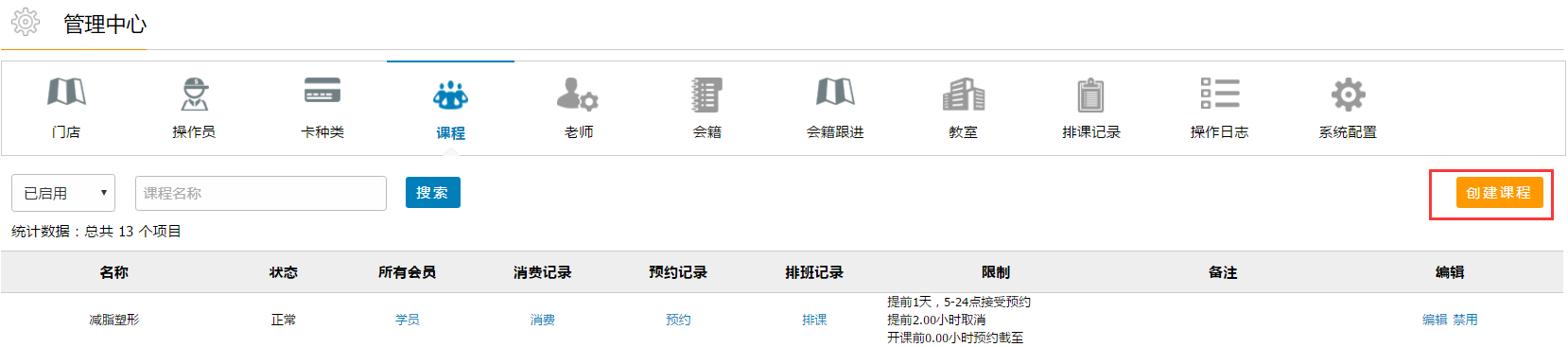

6,进入管理中心,老师,对场馆的老师进行管理。
点击添加老师,录入场馆老师信息。老师的介绍信息会在微官网的老师模块展示出来。包括头像和介绍信息。
老师模块的详细介绍,请点击视频教程进行查看。
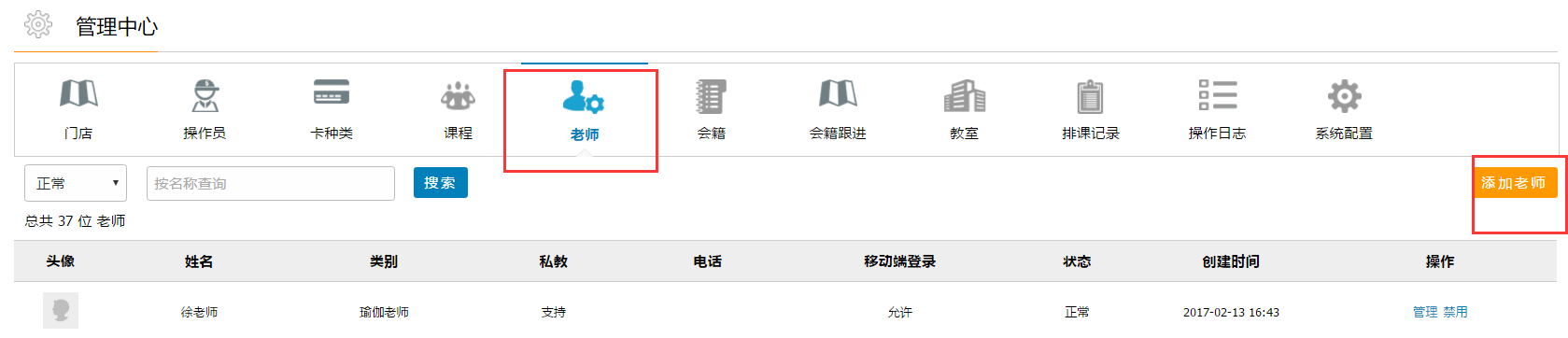
7,进入管理中心,会籍,对会籍顾问进行设置、管理。
点击添加会籍,可以添加会籍。会籍即会馆的销售人员。可以开发、跟进会员。如没有销售人员,可直接跳过此步设置。
 8,管理中心,会籍跟进
8,管理中心,会籍跟进
该模块可以查看,会籍对会员、客户的跟进记录。可以录入会籍的跟进信息。没有会籍的机构,可跳过此步骤。
 9,管理中心,教室,设置场馆的教室。
9,管理中心,教室,设置场馆的教室。
点击添加教室,可以新建教室。

10,管理中心,排课记录。
排课记录,是所有老师的上课记录。刚进行系统设置时,由于还未排课上课,无记录。可跳过。
11,管理中心,操作日志。
记录系统中的,所有删除会员卡,修改会员卡剩余信息和有效期等操作的日志。
12,进入系统顶部的团课,点击课表管理,进入排列课表的界面。
 点击新增课程,添加新的课程。
点击新增课程,添加新的课程。
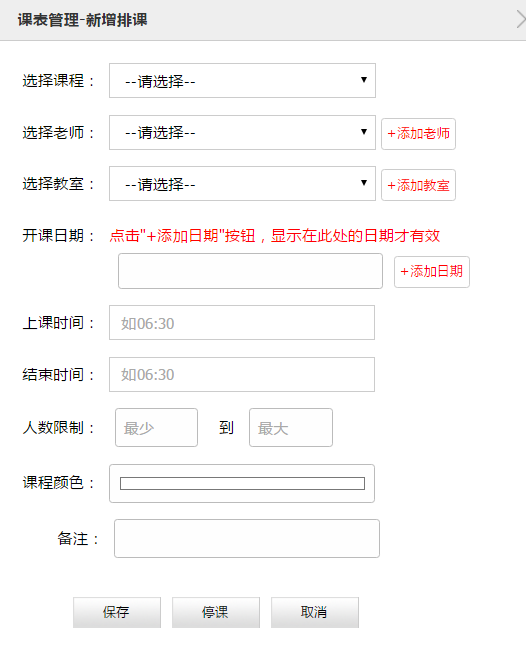
课表排好后,如果需要修改,删除,停课这节课程,可以点击该课程进行操作。

13,点击团课右边的私教,进入私教管理的界面。私教排课和团课操作类似。
14,课表排好后,点击顶部发卡,录入会员的信息。
发卡时,录入会员的基本信息。比如卡号,姓名,手机,卡类型等信息。
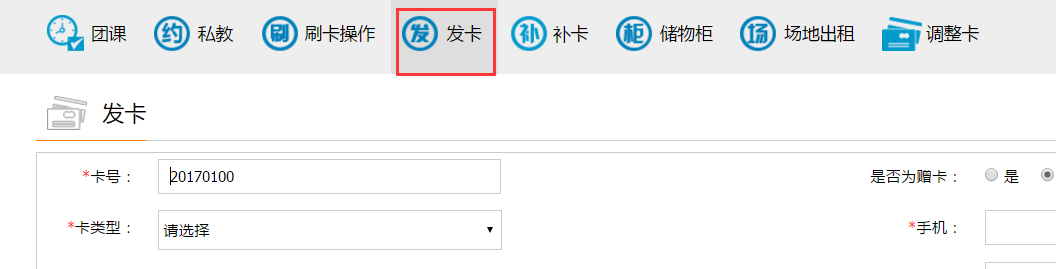
如果录入会员时,该会员已经开过卡一段时间了,且卡里面只剩余几次了,我们可以在发卡时,开卡方式选择点击补发卡,数量输入为会员卡剩余的数量。
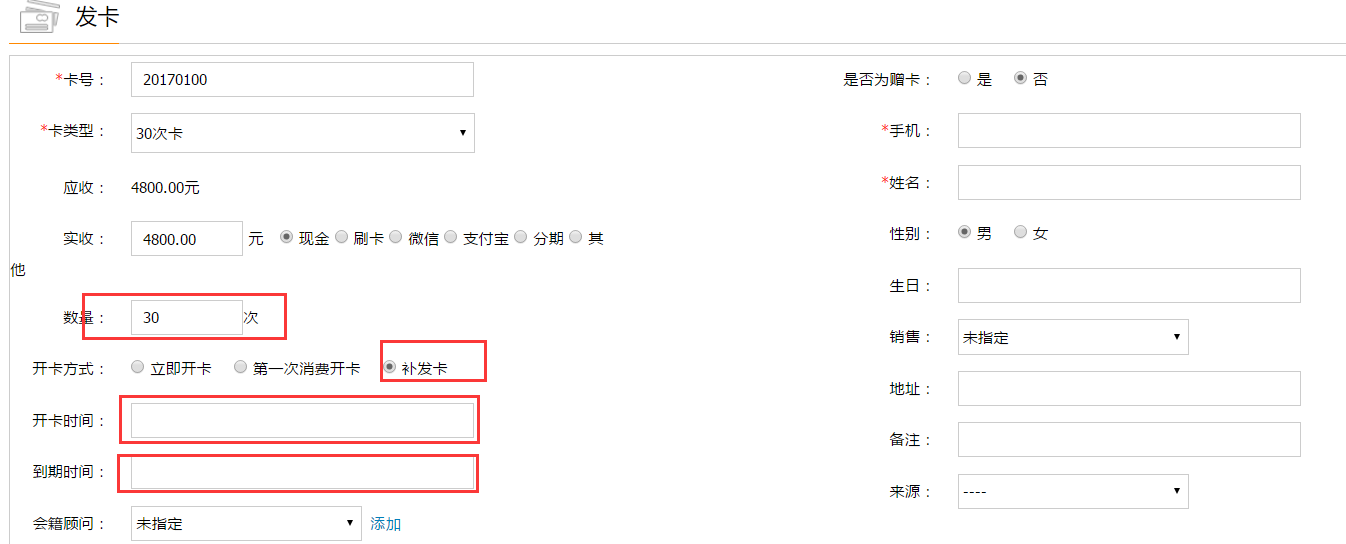
15,设置微官网内容。
(1)设置微官网顶部的轮播图片
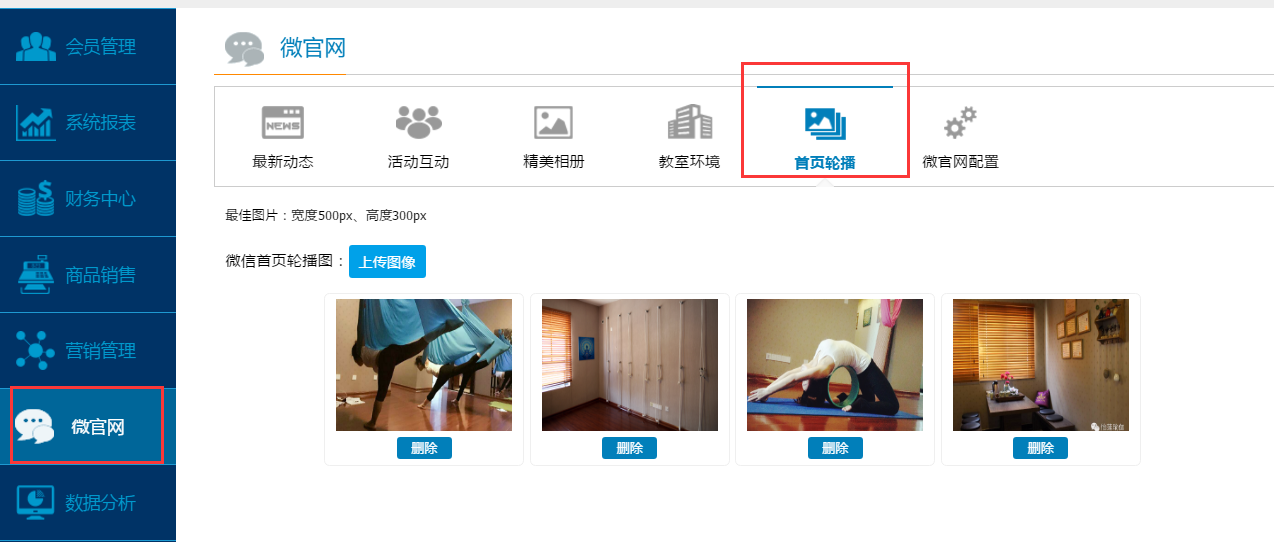 (2)设置教室环境的图片
(2)设置教室环境的图片
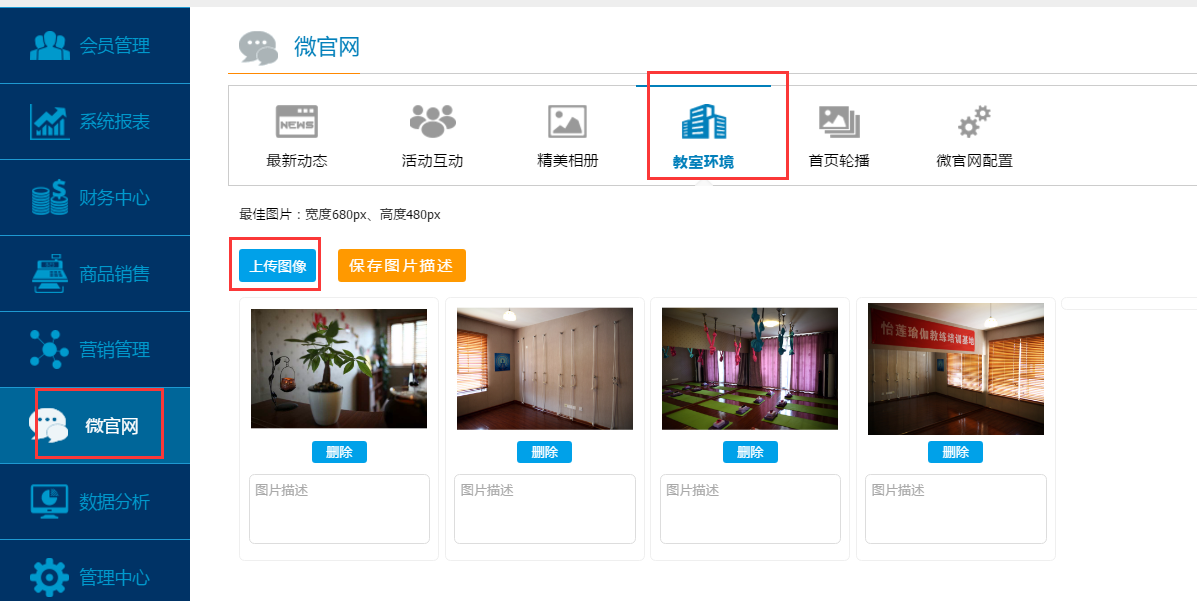 (3)设置精美相册。精美相册可以添加不同的相册集。放置不同类别的图片。
(3)设置精美相册。精美相册可以添加不同的相册集。放置不同类别的图片。
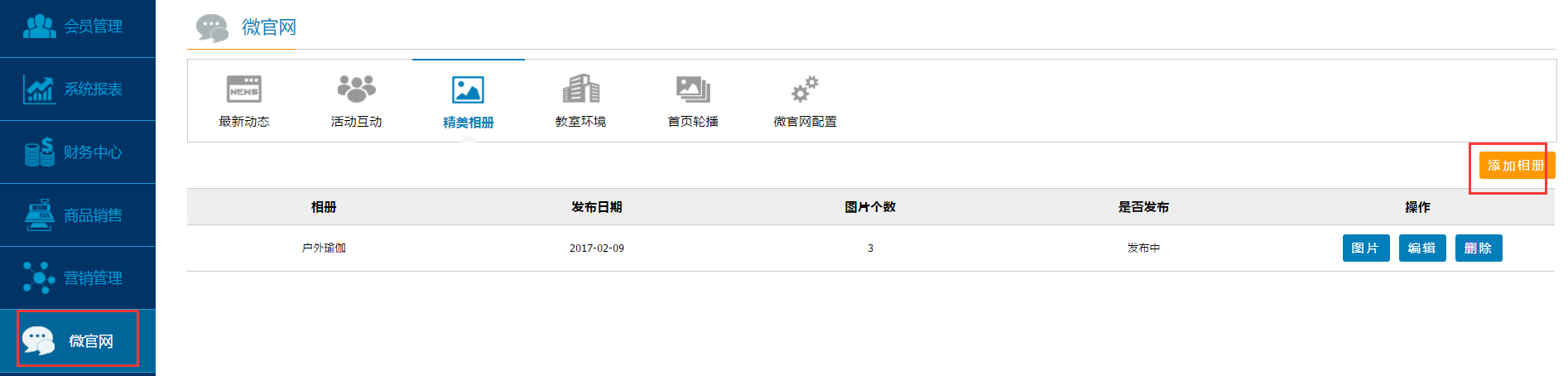 (4)微官网的配置。
(4)微官网的配置。
微官网配置可以更改微官网主界面的图标和文字,可以根据场馆的特点来设置自己个性化菜单。
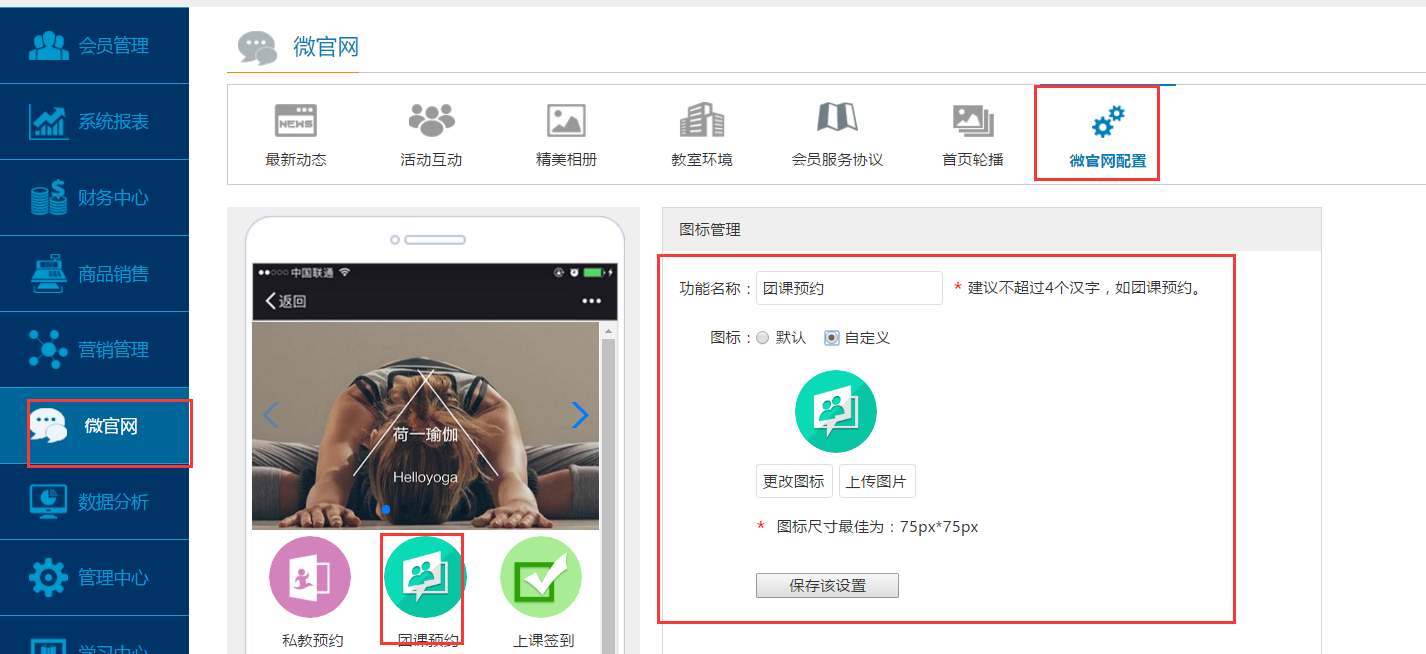
菲特云视频
关闭


